登录
- 微信登录
- 手机号登录
微信扫码关注“汇帮科技”快速登录
Loading...
点击刷新
请在微信【汇帮科技】内点击授权
300秒后二维码将过期
二维码已过期,点击刷新获取新二维码
登录
登录
其他登录方式
修改日期:2025-11-15 17:00
在日常工作和学习中,我们经常会遇到Excel文件体积过大的问题。文件太大不仅占用存储空间,还会导致传输速度慢、打开卡顿,甚至影响工作效率。很多人可能不知道,Excel文件里常常隐藏着一些不必要的内容,比如多余的图片、格式缓存或者冗余数据,这些都会让文件变得臃肿。幸运的是,现在有很多工具和方法可以帮助我们轻松压缩Excel文件,而不用学习复杂的操作。这篇文章就来详细介绍几种实用的压缩方法,让你一步步学会如何高效处理文件。无论你是新手还是有一定经验,这些方法都能帮你快速上手
优势:Microsoft OneDrive是微软提供的云存储服务,它自带压缩功能,特别适合那些习惯用OneDrive来同步和备份文件的用户。压缩后,文件会自动同步到云端,方便你在不同设备上访问和分享,不需要额外安装软件。
步骤一:打开你的OneDrive账户,登录后进入主界面。
步骤二:找到需要压缩的Excel文件,用鼠标右键点击它。
步骤三:在弹出的菜单中,选择“下载”或类似选项,系统会自动对文件进行压缩处理。
步骤四:等待压缩完成,你可以在下载文件夹中找到压缩后的文件,然后检查文件大小是否减小。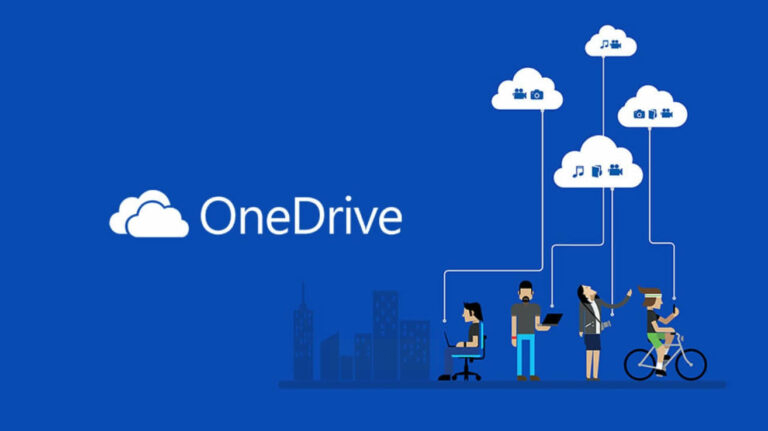
优势:汇帮超级压缩器是一款专门针对文件压缩设计的工具,支持多种格式,包括Excel。它操作简单,适合初学者,能快速减小文件体积,同时保持数据完整性。
步骤一:下载并打开汇帮超级压缩器。如果你还没有安装,可以去官方网站获取安装包,完成安装后启动软件。
步骤二:进入软件主界面,选择“Excel压缩”功能选项。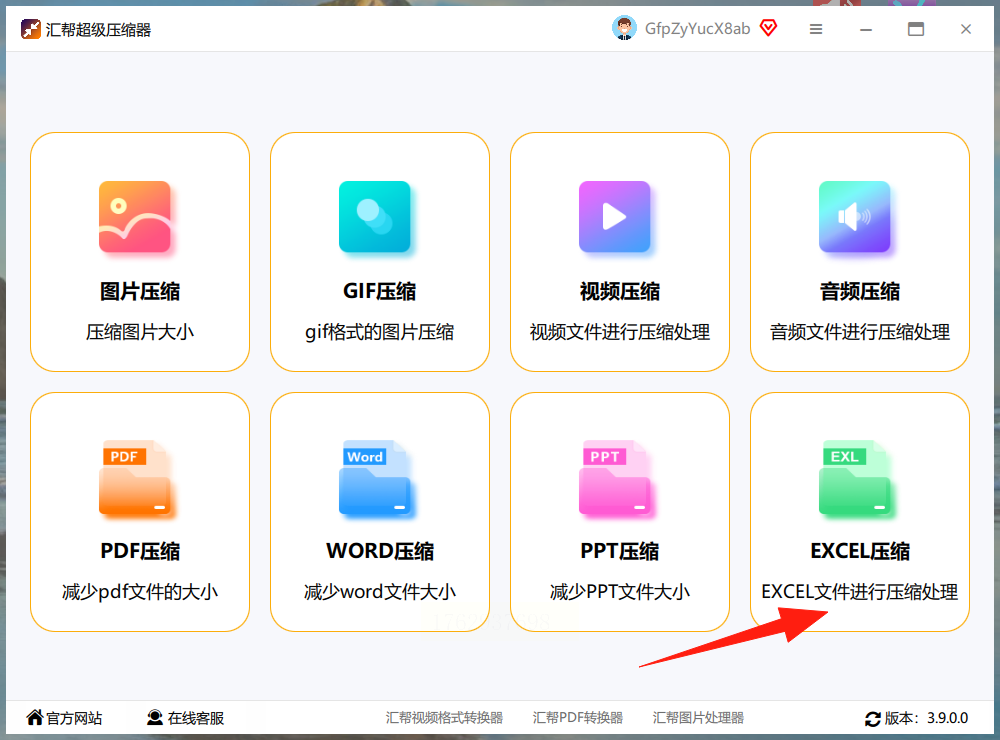
步骤三:添加需要压缩的Excel文件。你可以点击“添加文件”或“添加文件夹”按钮,或者直接把文件拖拽到指定区域。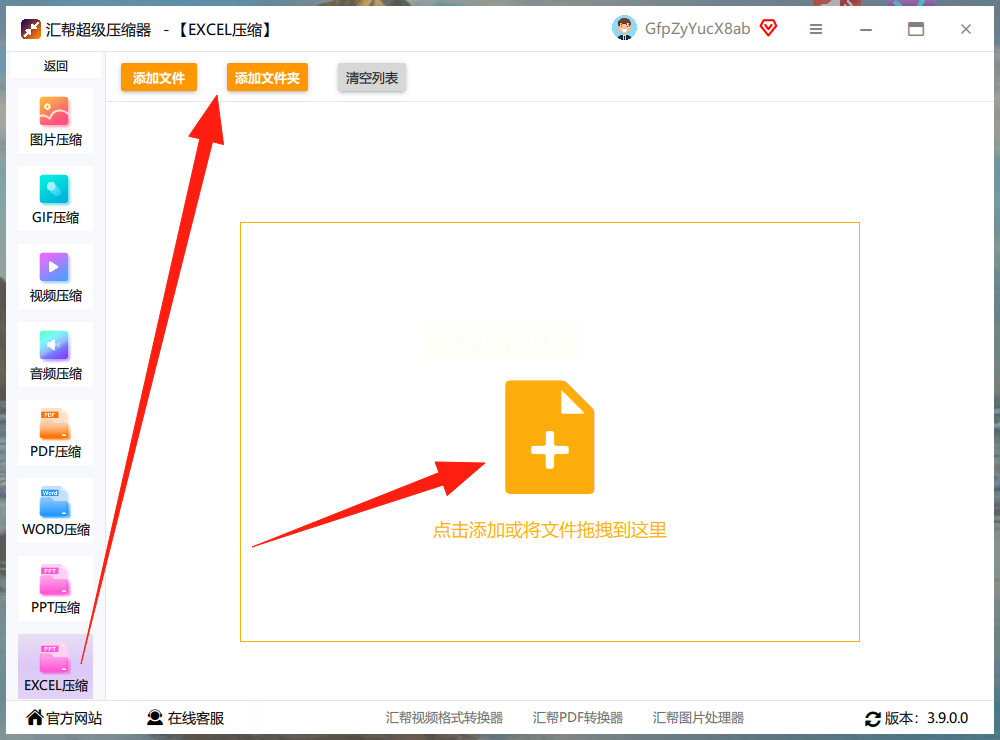
步骤四:设置压缩参数。在界面下方,你会看到“压缩质量”选项,质量越小,压缩后的文件体积就越小。同时,选择输出目录,也就是文件保存的位置,默认通常是桌面。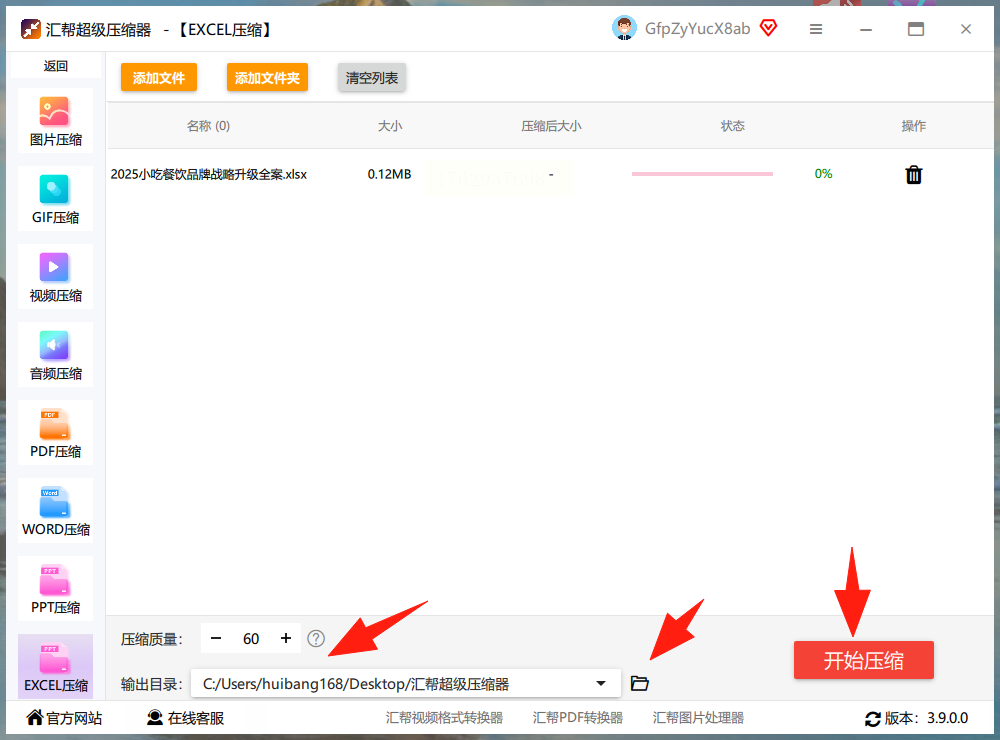
步骤五:点击“开始压缩”按钮,等待处理完成。软件会在原文件基础上生成一个新的压缩文件,你可以检查结果是否符合预期。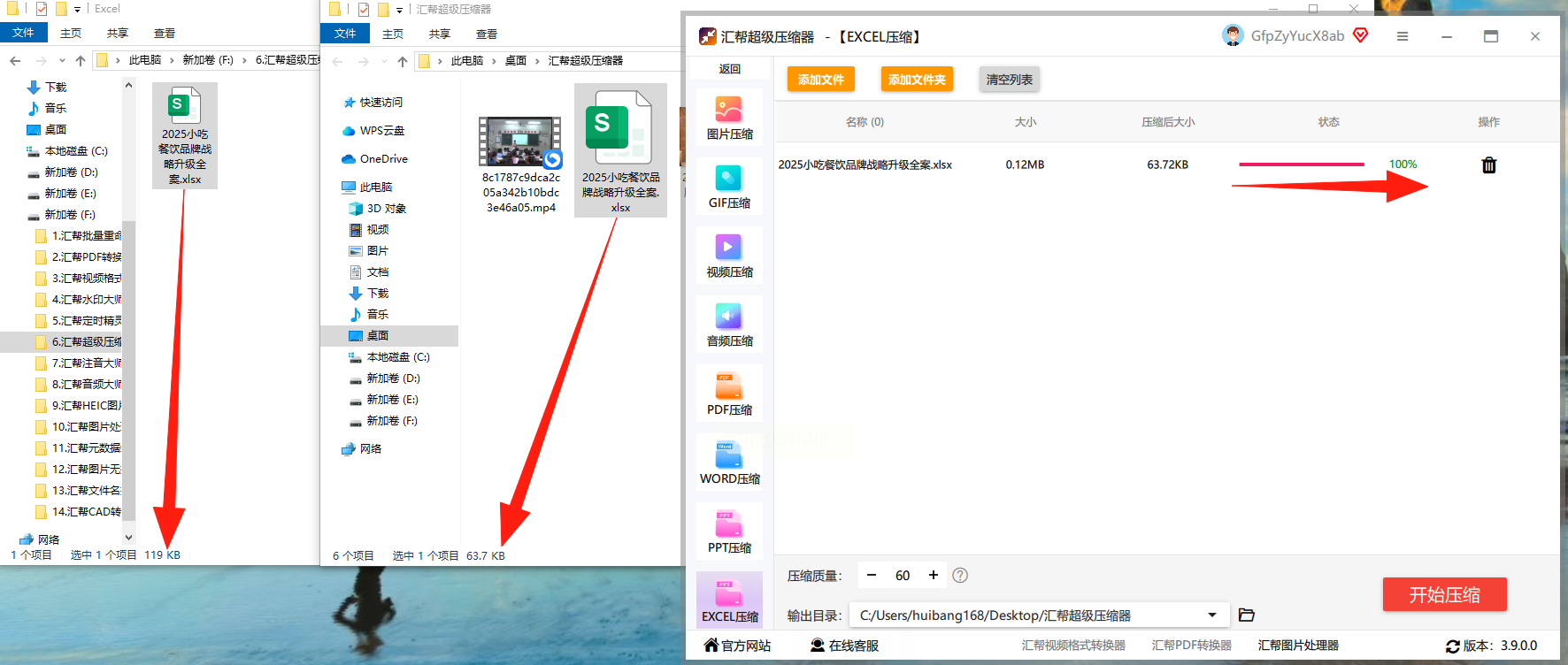
优势:NxPowerLite是专为Office文件设计的压缩工具,能深度优化Excel中的图片、图表和公式,压缩后不影响文件的编辑功能和格式,适合专业办公环境。
步骤一:下载并安装NxPowerLite软件,打开后进入主界面。
步骤二:点击“添加文件”按钮,选择需要压缩的Excel文件。
步骤三:在设置选项中,调整压缩级别,通常有“标准”或“高强度”可选,根据需求选择。
步骤四:点击“开始压缩”按钮,软件会自动处理文件,完成后你可以在输出文件夹查看结果。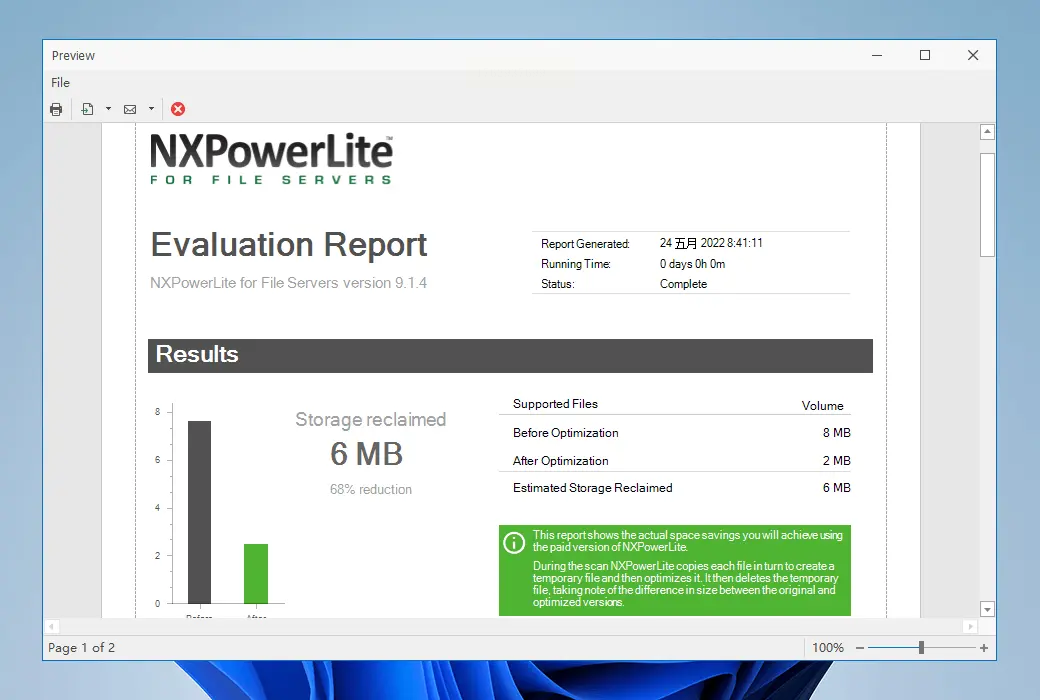
优势:WinRAR是一款广泛使用的压缩工具,支持单文件或多文件批量压缩,还可以设置密码保护,适合需要打包传输多个Excel文件的场景,压缩速度快。
步骤一:安装WinRAR软件,如果已安装则直接打开。
步骤二:找到需要压缩的Excel文件,用鼠标右键点击,选择“添加到压缩文件”选项。
步骤三:在弹出的窗口中,设置压缩格式为ZIP或RAR,调整压缩级别(例如选择“最好”以最大化压缩)。
步骤四:如果需要,可以添加密码保护,然后点击“确定”开始压缩。
步骤五:等待压缩完成,检查生成的文件大小。
优势:SmallPDF是一个在线工具,无需下载软件,支持Windows、Mac和手机端,操作简单,适合临时压缩单个Excel文件,压缩后自动删除服务器文件,保护隐私。
步骤一:打开SmallPDF网站,进入Excel压缩功能页面。
步骤二:点击“上传文件”按钮,选择需要压缩的Excel文件。
步骤三:等待文件上传和处理,系统会自动进行压缩。
步骤四:处理完成后,下载压缩后的文件到本地设备。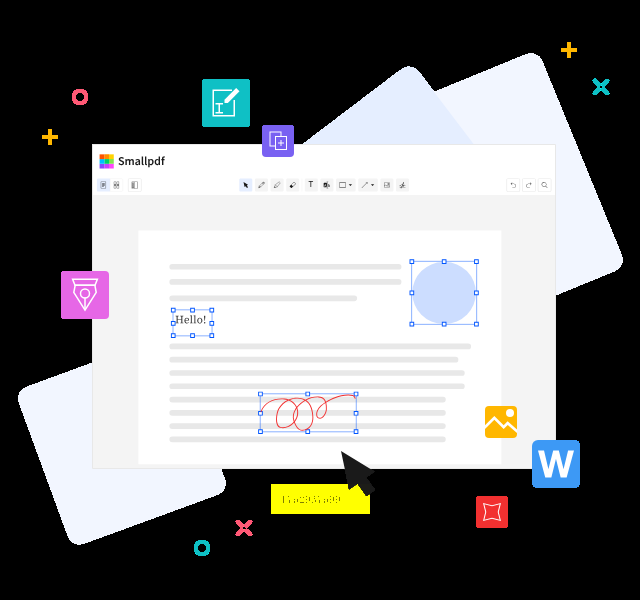
常见问题解答
问:压缩Excel文件会不会导致数据丢失?
答:一般来说,使用正规工具压缩不会丢失核心数据,但建议在操作前备份原文件,以防万一。
问:如果文件压缩后还是太大,该怎么办?
答:可以尝试先优化文件内容,比如删除多余的工作表或格式,然后再用工具压缩。或者换用其他工具如NxPowerLite进行深度处理。
问:在线工具压缩文件安全吗?
答:大多数知名在线工具如SmallPDF会采用加密处理,并在压缩后删除服务器文件,但最好避免处理敏感数据,以保护隐私。
通过以上方法,你可以轻松应对Excel文件过大的问题。多尝试几次,你就能熟练掌握。压缩文件不仅能节省空间,还能提升工作效率,如果你在操作中遇到其他问题,不妨多查阅相关教程或社区讨论,逐步提升技能。
如果想要深入了解我们的产品,请到 汇帮科技官网 中了解更多产品信息!
没有找到您需要的答案?
不着急,我们有专业的在线客服为您解答!

请扫描客服二维码